【初始设置】
步骤1 销售管理期初数据
路径:【K/3 ERP】—【系统设置】—【初始化】—【仓存管理】—【录入启用期前的未核销销售出库单】,单击“新增”按钮,在销售出库单中输入相关信息。保存后“审核”完成。
步骤2 应收系统初始设置
路径:【K/3 ERP】—【系统设置】—【系统设置】—【应收款管理】—【系统参数】,按照提供资料信息设置,其他按照默认参数进行设置。
步骤3 客户往来
路径:【K/3 ERP】—【系统设置】—【初始化】—【应收款管理】—【初始销售增值税发票—新增】,输入相关信息。【初始应收单据—维护】,可以查看输入的数据和进行修改。
路径:【K/3 ERP】—【财务会计】—【应收款管理】—【初始化】—【初始化对账】,核算项目类别选择“客户”,科目代码输入“1122”,完成初始化对账。选择【结束初始化】,完成应收账款的初始化工作。
【常规销售业务】
该笔业务为典型的常规销售业务流程,以下步骤为处理流程中的关键环节。
步骤1 填制并审核报价单
路径:【K/3 ERP】—【供应链】—【销售管理】—【销售报价】—【销售报价单—新增】,输入相关信息后保存。在【销售报价单—维护】中完成审核。
录入单据的有关设置,可以选择“选项”,具体根据需要进行设置,如“保存后立即新增”等。
第一次进入销售系统录入单据,需要设置审核权限,指定专人进行单据审核后才能进行单据审核。
路径:【K/3 ERP】——【系统设置】—【系统设置】—【销售管理】—【新单多级管理】,选择“用户设置”选项卡,将“沈科”设置为审核人,然后保存。
步骤2 填制并审核销售订单
路径:【K/3 ERP】—【供应链】—【销售管理】—【销售订单】—【销售订单—新增】。
可以关联前面的报价单来生成,然后修改数量。在【销售订单—维护】中完成审核。
步骤3 填制并审核发货通知单
路径:【K/3 ERP】—【供应链】—【销售管理】—【发货通知】—【发货通知单—新增】。
可以关联前面的销售订单来生成,在【发货通知单—维护】中完成审核。
步骤4 填制并审核销售出库单
路径:【K/3 ERP】—【供应链】—【销售管理】—【销售出库】—【销售出库单—新增】。
可以关联前面的发货通知单来生成,在【销售出库单—维护】中完成审核。
步骤5 填制、审核并钩稽销售发票
路径:【K/3 ERP】—【供应链】—【销售管理】—【销售发票】—【销售出库单—新增】。
可以关联前面的出库单来生成,在【销售出库单—维护】中完成审核。通过“删单”,删除不钩稽的出库单(数量为10)。选择“钩稽”按钮,进行发票与出库单的钩稽。注意,在发票与出库单不是一一对应的情况下,钩稽前需要进行拆分处理。
步骤6 根据销售发票生成销售收入凭证
路径:【K/3 ERP】—【供应链】—【存货核算】—【凭证管理】—【凭证模板】。
在“实际成本法”部分中选择“销售收入—赊销”,设置如表6-3所示的销售收入(赊销)凭证模板。
表6-3 模板名称:销售收入(赊销)凭证模板
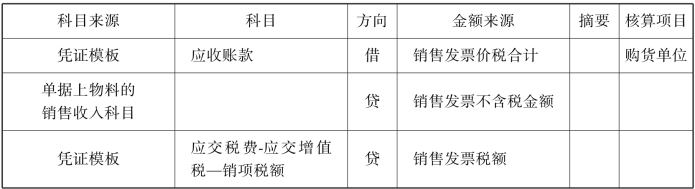
路径:【K/3 ERP】—【供应链】—【存货核算】—【凭证管理】—【生成凭证】。
选择“销售收入—赊销”后,单击“重新设置”按钮,系统过滤出所有发票,选择需要生成凭证的发票,单击“生成凭证”。在正式生成凭证前,可以通过“编辑”中的“选项”,设置有关凭证生成过程中的相关处理方式。生成的凭证可以进行修改、删除等维护。
步骤7 销售出库生成凭证
路径:【K/3 ERP】—【供应链】—【核算管理】—【出库核算】—【材料出库核算】,选择“结转本期所有物料”,进行材料成本核算;在【产成品出库核算】功能下,选择“结转本期所有物料”,进行产品成本核算。
选择“查看报告”功能,可以查看计算的情况,从其中某个具体的物料的“成本计算表”链接,可以查看该物料计算的步骤和方法。在“销售出库单—维护”中可以查看税控2号销售出库单的成本数据。
路径:【K/3 ERP】—【供应链】—【存货核算】—【凭证管理】—【凭证模板】。
在“实际成本法”部分中选择“销售出库—赊销”,设置销售出库(赊销)凭证模板,如表6-4所示。
表6-4 模板名称:销售出库(赊销)凭证模板

路径:【K/3 ERP】—【供应链】—【核算管理】—【凭证管理】—【生成凭证】,选择“销售出库单—赊销”单击“重新设置”按钮,系统过滤出所有采购发票,选择需要生成凭证的发票,单击“生成凭证”。
注意:对于全月一次加权平均法的物料销售成本的结转,应放到月末一次性结转,采用移动平均法的物料可逐笔结转。
步骤8 填制并审核收款单
路径:【K/3 ERP】—【财务会计】—【应收款管理】—【收款】—【收款单—新增】,通过销售发票进行关联数据转入,并审核。
步骤9 收款凭证生成
路径:【K/3 ERP】—【系统设置】—【基础资料】—【应收款管理】—【凭证模板】,在“事务类型”中选择“收款”,新增一张凭证模板,如表6-5所示。在“编辑”菜单中选择设置为“默认模板”。凭证模板的设置也可以直接在生成凭证时,通过“选项”功能,进行有关凭证模板生成的设置。
表6-5 模板名称:销售收款凭证模板

路径:【K/3 ERP】—【财务会计】—【应收账款管理】—【凭证处理】—【凭证—生成】,事务类型选择“收款”,在单据序时簿下,将收款单生成凭证。在“凭证—维护”中可以查看生成的凭证。
【商业折扣的处理】
该笔业务是在简化业务处理流程的基础上,着重介绍销售过程中商业折扣的处理,以下步骤为处理流程中的关键环节。(www.daowen.com)
步骤1 填制并审核发货通知单
路径:【K/3 ERP】—【供应链】—【销售管理】—【发货通知】—【发货通知单—新增】。
完成发货通知单的录入。注意发货通知单上的单价为含税价2 808元。发票在关联后可以看到含税单价。在【发货通知单—维护】中进行单据的审核。
步骤2 填制并审核销售出库单
路径:【K/3 ERP】—【供应链】—【销售管理】—【销售出库】—【销售出库单—新增】。
可以通过关联前面的发货通知单生成销售出库单。在【销售出库单—维护】中进行审核。在“维护”中看不到出库单中的单位成本,必须钩稽并在核算管理中进行出库核算后才有。
步骤3 填制并审核销售发票
路径:【K/3 ERP】—【供应链】—【销售管理】—【销售发票】—【销售发票—新增】。可以通过关联前面的出库单生成销售发票,在折扣率(%)栏中输入10。在【销售发票—维护】中完成“审核”并进行“钩稽”处理。
步骤4 生成销售收入凭证
路径:【K/3 ERP】—【供应链】—【核算管理】—【凭证管理】—【生成凭证】。
选择“销售收入—赊销”单击“重新设置”按钮,系统过滤出所有发票,选择需要生成凭证的发票,单击“生成凭证”。
步骤5 销售出库生成凭证
路径:【K/3 ERP】—【供应链】—【核算管理】—【出库核算】—【材料出库核算】。
选择“结转本期所有材料”,进行出库核算。
路径:【K/3 ERP】—【供应链】—【核算管理】—【凭证管理】—【生成凭证】。
选择“销售出库—赊销”单击“重新设置”按钮,系统过滤出所有采购发票,选择需要生成凭证的发票生成凭证。
【现结业务】
该笔业务是在简化业务处理流程的基础上,着重介绍销售过程中现金结算业务的处理,以下步骤为处理流程中的关键环节。
步骤1 填制并审核销售出库单
路径:【K/3 ERP】—【供应链】—【销售管理】—【销售出库】—【销售出库单—新增】。
在新增销售出库单时,注意将销售方式设置为“现销”,出库单上的单价为“含税单价”,在【销售出库单—维护】中进行单据的修改和审核。
步骤2 填制并审核销售发票
路径:【K/3 ERP】—【供应链】—【销售管理】—【销售发票】—【销售发票—新增】。可以通过关联前面的销售出库单生成销售发票,注意销售方式设置为“现销”。在【销售发票—维护】中进行单据的审核并完成“钩稽”工作。
步骤3 生成收款凭证
路径:【K/3 ERP】—【供应链】—【核算管理】—【凭证管理】—【凭证模板】。
“在实际成本法部分”中选择“销售收入—现销”,通过“新增”,按照表6-6的方案完成现销凭证模板的设置,并将其设置为默认凭证模板。
表6-6 模板名称:现销凭证模板
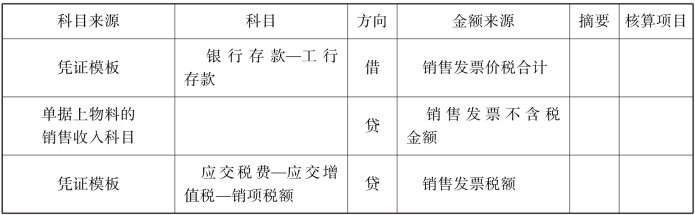
路径:【K/3 ERP】—【供应链】—【核算管理】—【凭证管理】—【生成凭证】,选择“销售收入—现销”单击“重新设置”按钮,系统过滤出所有发票,选择需要生成凭证的发票生成凭证。
步骤4 销售出库生成凭证
路径:【K/3 ERP】—【供应链】—【核算管理】—【出库核算】—【产成品出库核算】。
选择“结转本期所有材料”,进行产成品的出库核算。
路径:【K/3 ERP】—【供应链】—【核算管理】—【凭证管理】—【凭证模板】。
“在实际成本法部分”中选择“销售出库—现销”,按照表6-7方案完成现销凭证模板的设置,并将其设置为默认凭证模板。
表6-7 模板名称:现销凭证模板(注意编号和名称不要重复)

路径:【K/3 ERP】—【供应链】—【核算管理】—【凭证管理】—【生成凭证】。
选择“销售出库—现销”单击“重新设置”按钮,系统过滤出所有发票,选择需要生成凭证的发票生成凭证。
对于销售过程中代垫运费业务的处理,以下步骤为处理流程中的关键环节。
步骤1 增加费用项目
路径:【K/3 ERP】—【系统设置】—【基础资料】—【公共资料】—【费用】。
在该核算项目下选择“新增”,单击“02调试服务费”,费用类型选“其他”。
步骤2 录入并审核费用发票
路径:【K/3 ERP】—【供应链】—【销售管理】—【费用发票】—【费用发票—新增】。
新增一张费用发票,并在【费用发票—维护】中完成对该单据的审核。
步骤3 生成凭证
路径:【K/3 ERP】—【供应链】—【核算管理】—【凭证管理】—【凭证模板】。
“在实际成本法部分”中选择“销售费用发票(应收费用)”,按照表6-8的方案完成销售费用发票(应收费用)凭证模板的设置,并将其设置为默认凭证模板。
表6-8 模板名称:销售费用发票(应收费用)凭证模板
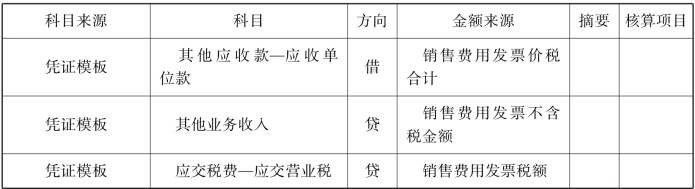
路径:【K/3 ERP】—【供应链】—【核算管理】—【凭证管理】—【生成凭证】。
选择“销售费用发票(应收费用)凭证模板”单击“重新设置”按钮,系统过滤出所有发票,选择需要生成凭证的发票生成凭证。
免责声明:以上内容源自网络,版权归原作者所有,如有侵犯您的原创版权请告知,我们将尽快删除相关内容。






